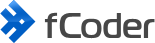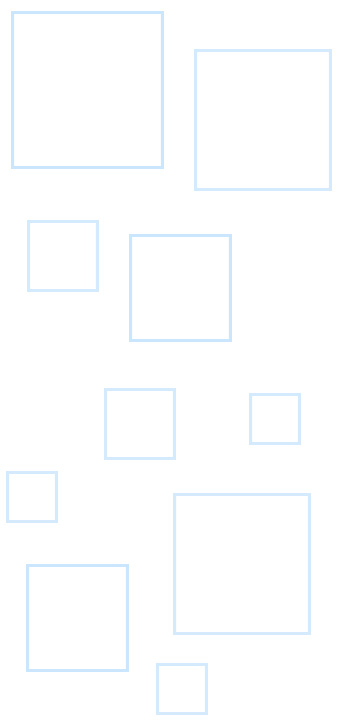如何将电子邮件转换为 PDF
2021 年 7 月 13 日 | 如何...
保存多封 Outlook 电子邮件对许多用户来说至关重要。 无论您有一些个人或工作电子邮件,您可能需要保留通信历史记录、将数据移动到另一台 PC 或保存以供存档。
Outlook 等电子邮件服务提供了转换单个电子邮件(如 TXT、OFT、MSG、HTML 或 MHT 文件)的选项,但通常不提供将一封或多封电子邮件备份为 PDF 的功能。
内容
- 如何将多封 Outlook 电子邮件保存为 PDF
- 使用 DocuFreezer 批量转换 Outlook EML 或 MSG
- 使用 FolderMill 将 PST 自动转换为 PDF
- 使用 Print Conductor + 虚拟打印机批量保存多封邮件
- 使用 2PDF 从命令行将许多电子邮件转换为 PDF
- 上述软件支持的电子邮件文件类型
- 问答
如何将多封 Outlook 电子邮件保存为 PDF
可以使用合适的第三方工具自动转换带有附件的 Outlook 和其他类型的电子邮件。 我们进行了一些测试,在下面的屏幕截图中,您将看到不同格式的示例电子邮件副本已转换为 PDF。
使用 DocuFreezer 批量转换 Outlook EML 或 MSG

DocuFreezer 是将带附件的电子邮件转换为 PDF 或图像格式,将其保存到硬盘的最简单方法之一。
DocuFreezer:
- 支持EML、MSG、HTML、MHTML、PST、OST、P7M、ICS、EMLX、TXT等文件类型;
- 一次转换多封电子邮件——无需一个接一个地打开文件;
- 也转换电子邮件附件——有不同的选项可用;
- 如果您的原始文件没有文本层(例如,它们是扫描件),可以通过 OCR 功能识别文本;
- 可以将所有添加的电子邮件消息合并到一个多页 PDF 中;
- 将电子邮件 + 附件合并为 PDF 时,保留源文件的原始文件名。
此外,使用 DocuFreezer,您可以直接从 Microsoft Outlook 拖放电子邮件文件,为 Outlook MSG 和 EML 文件设置自定义页面大小,保留源文件的原始日期和时间,并在程序列表中查看电子邮件发送时间 的文件。 因此,如果您正在寻找一种轻量级实用程序来转换各种文件,包括将电子邮件转换为 PDF、图像(TIFF、PNG、JPEG)或纯文本 (TXT),请尝试 DocuFreezer。
使用 FolderMill 将 PST 自动转换为 PDF
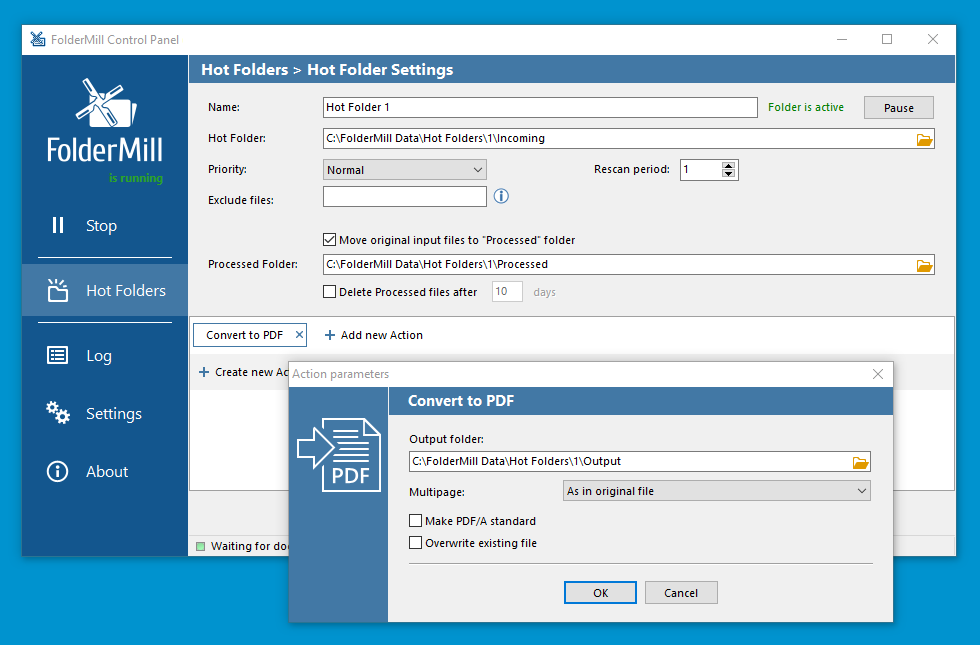
FolderMill 允许您定期将所有新传入的文件保存为 PDF 或 PDF/A 格式。 当程序运行时,您只需将电子邮件复制到受监控的文件夹中,FolderMill 就会处理它们。
FolderMill:
- 支持EML、MSG、HTML、MHTML、PST、OST、P7M、TXT等格式;
- 完全自动化转换过程;
- 为保存项目提供不同的文件命名选项;
- 可用于任何本地或共享文件夹。
假设您想将有关特定案例的所有信息存储在一个大型文档中。 FolderMill 提供的一项重要功能是您可以向现有 PDF 添加新页面。 这将帮助您在收到新电子邮件时更新单个 PDF。
联系我们下载FolderMill
使用 Print Conductor + 虚拟打印机批量保存多封电子邮件
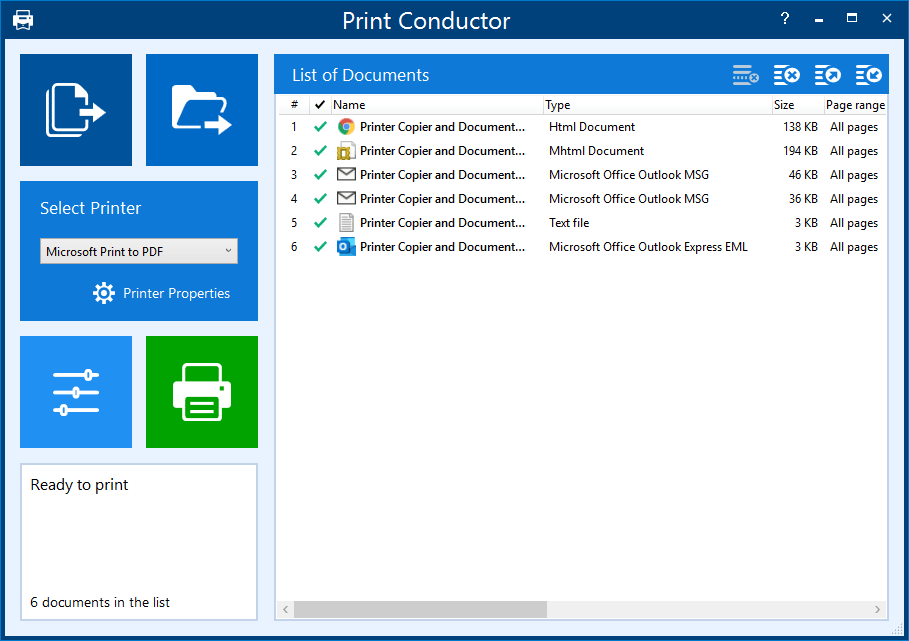
使用 Print Conductor,您还可以使用它来将多封电子邮件批量保存为 PDF。 您还需要一台虚拟打印机,例如 Microsoft Print to PDF、Adobe PDF 打印机或通用文档转换器。
此方法可让您将多封电子邮件合并到一个 PDF 文件中。 要使其工作,您应该在 Print Conductor 中启用单一作业模式。
Print Conductor:
- 支持EML、MSG、HTML、MHTML、PST、OST、P7M、TXT等格式;
- 让您可以直接从 Microsoft Outlook 快速添加电子邮件,只需拖放即可;
- 允许您以不同的方式处理电子邮件附件:忽略、将它们放在主文档之前或之后,或者只打印附件。
使用 2 PDF 从命令行将许多电子邮件转换为 PDF
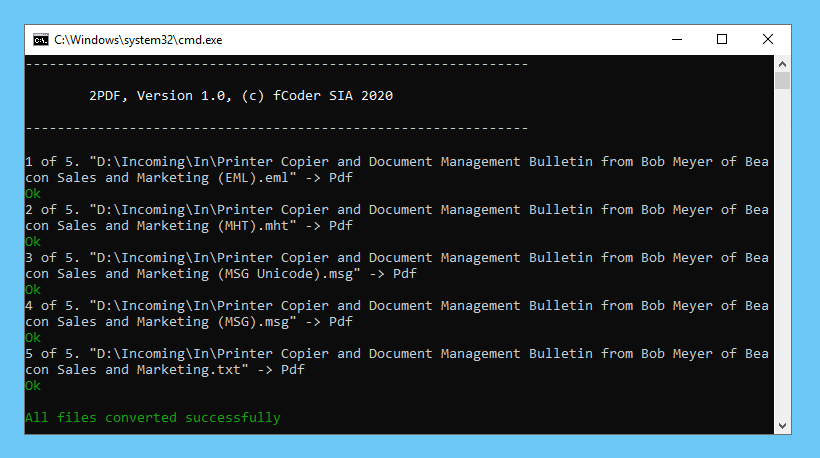
您可以使用名为 2PDF 的命令行 (CMD) 工具将一个文件夹中包含的所有电子邮件打包到一个 PDF 文档中。 2PDF 可以集成到您自己的软件中,也可以从脚本或应用程序中启动。 作为一个独立的工具,它可以在 Windows 命令提示符、PowerShell 或类似界面下运行。
2PDF:
- 支持EML、MSG、HTML、MHTML、TXT等格式;
- 可以集成到任何 Windows 环境中;
- 可以从电子邮件创建单独的 PDF 文件或将电子邮件合并为一个 PDF 或 PDF/A;
- 具有后处理操作,例如,将成功转换的文件复制或移动到另一个位置。
上述软件支持的电子邮件文件类型
| FolderMill* | DocuFreezer | Print Conductor** | 2PDF | |
| TXT (.txt) | ✔ | ✔ | ✔ | ✔ |
| EML (.eml) | ✔ | ✔ | ✔ | ✔ |
| MSG (.msg) | ✔ | ✔ | ✔ | ✔ |
| HTML (.htm) | ✔ | ✔ | ✔ | ✔ |
| MHTML (.mht) | ✔ | ✔ | ✔ | ✔ |
| OST (.ost) | ✔ | ✔ | ✔ | ✔ |
| PST (.pst) | ✔ | ✔ | ✔ | ✔ |
| P7M (smime.p7m) | ✔ | ✔ | ✔ | ✔ |
*可能需要额外的软件
**使用虚拟打印机
**使用虚拟打印机
如果您在处理这些文件时遇到任何问题,或者如果您使用其他电子邮件文件类型(如 EMLX、MBOX、ICS、OFT、TNEF、VCF),请联系我们。 我们将尝试为您提出解决方案或考虑为我们的软件添加新文件类型的支持。
问答
问:如何将电子邮件另存为PDF?
将一封或多封电子邮件保存为 PDF 的最简单方法是使用桌面应用程序将电子邮件转换为 PDF。 为此,请使用我们的分步指南或按照以下步骤操作:
1.打开DocuFreezer;
2.将必要的电子邮件添加到程序的列表中;
3.选择PDF作为输出格式并开始批量转换。
1.打开DocuFreezer;
2.将必要的电子邮件添加到程序的列表中;
3.选择PDF作为输出格式并开始批量转换。
问:为什么要将电子邮件保存为 PDF?
对于长期项目:
将所有相关信息保存在共享驱动器或本地文件夹中的多页或单独的 PDF 中以供参考。
将所有相关信息保存在共享驱动器或本地文件夹中的多页或单独的 PDF 中以供参考。
用于沟通和调查:
保存与客户或同事的重要对话线索,包括附件。
保存与客户或同事的重要对话线索,包括附件。
对于会计或人力资源部门:
编译所有通过电子邮件发送的收据并将它们发送给您的会计师以供他们记录或补偿费用。
编译所有通过电子邮件发送的收据并将它们发送给您的会计师以供他们记录或补偿费用。
对于诉讼和法律问题:
为处理特定案件的法律团队保存电子邮件副本。 跟踪电子发现或其他法律程序的所有通信。
为处理特定案件的法律团队保存电子邮件副本。 跟踪电子发现或其他法律程序的所有通信。
问:如何将多封 Outlook 邮件保存为 PDF?
Outlook 没有将 PDF 作为默认的“另存为”类型之一。 有几种方法可以手动将单个电子邮件文件导出为 Adobe PDF 格式。 但是使用手动方法无法进行批量转换。 要将多封 Outlook 电子邮件批量转换为 PDF,请选择本文中描述的更适合您的解决方案——DocuFreezer、FolderMill、Print Conductor 或 2PDF。
问:如何在 Outlook 中打印多个附件?
如何在不打开的情况下在 Outlook 中打印多个附件? 有时您可能只需要打印附件而不是电子邮件。 如果你想自动化这个过程,我们建议使用 Print Conductor。 仅打印附件:
1.打开Print Conductor;
2.将必要的电子邮件添加到程序的文档列表中;
3.进入设置>高级;
4.设置打印附件为仅打印附件;
5.点击确定开始批量打印。
1.打开Print Conductor;
2.将必要的电子邮件添加到程序的文档列表中;
3.进入设置>高级;
4.设置打印附件为仅打印附件;
5.点击确定开始批量打印。
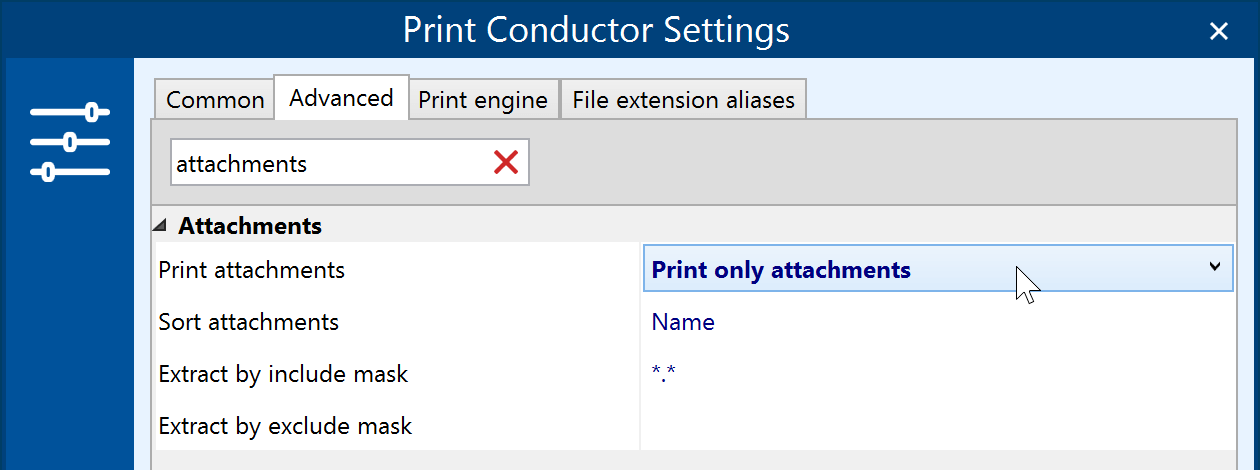
问:最常见的电子邮件文件类型是什么?
EML, MSG, HTML, MHT, PST, OST, P7M, EDB, MBOX.
发布时间:2020 年 6 月 4 日
最后更新:2021 年 7 月 13 日
最后更新:2021 年 7 月 13 日